- Page 1 and 2:
Version 3.8MODE D’EMPLOIFR
- Page 4 and 5:
L'application DME DesignerL'applica
- Page 6 and 7:
Données gérées par un système a
- Page 8:
Une unité DME par zonePériphériq
- Page 12 and 13:
• L'ordre des événements simult
- Page 14 and 15:
Modifications entre les versions 1.
- Page 16 and 17:
Modifications entre les versions 2.
- Page 18 and 19:
Modifications entre les versions 3.
- Page 20 and 21:
Table des matièresMise en route de
- Page 22 and 23:
Chapitre 1 Avant d'utiliser DME Des
- Page 24 and 25:
Chapitre 1 Avant d'utiliser DME Des
- Page 26 and 27:
Chapitre 2 Présentation de DME Des
- Page 28 and 29:
Chapitre 2 Présentation de DME Des
- Page 30 and 31:
Chapitre 2 Présentation de DME Des
- Page 32 and 33:
Chapitre 2 Présentation de DME Des
- Page 34 and 35:
Chapitre 2 Présentation de DME Des
- Page 36 and 37:
Chapitre 2 Présentation de DME Des
- Page 38 and 39:
Chapitre 2 Présentation de DME Des
- Page 40 and 41:
Chapitre 2 Présentation de DME Des
- Page 42 and 43:
Chapitre 2 Présentation de DME Des
- Page 44 and 45:
Chapitre 2 Présentation de DME Des
- Page 46 and 47:
Chapitre 2 Présentation de DME Des
- Page 48 and 49:
Chapitre 2 Présentation de DME Des
- Page 50 and 51:
Chapitre 2 Présentation de DME Des
- Page 52 and 53:
Chapitre 2 Présentation de DME Des
- Page 54 and 55:
Chapitre 3 Fenêtre Main Panel■ T
- Page 56 and 57:
Chapitre 3 Fenêtre Main PanelScèn
- Page 58 and 59:
Chapitre 3 Fenêtre Main PanelEtat
- Page 60 and 61:
Chapitre 3 Fenêtre Main Panel■ [
- Page 62 and 63:
Chapitre 3 Fenêtre Main PanelMenu
- Page 64 and 65:
Chapitre 3 Fenêtre Main PanelMenu
- Page 66 and 67:
Chapitre 3 Fenêtre Main PanelMenu
- Page 68 and 69:
Chapitre 3 Fenêtre Main PanelMenu
- Page 70 and 71:
Chapitre 3 Fenêtre Main PanelModif
- Page 72 and 73:
Chapitre 3 Fenêtre Main PanelAuto
- Page 74 and 75:
Chapitre 3 Fenêtre Main PanelEvent
- Page 76 and 77:
Chapitre 3 Fenêtre Main Panel« Lo
- Page 78 and 79:
Chapitre 3 Fenêtre Main Panel« Ev
- Page 80 and 81:
Chapitre 3 Fenêtre Main PanelMessa
- Page 82 and 83:
Chapitre 3 Fenêtre Main PanelNoms
- Page 84 and 85:
Chapitre 3 Fenêtre Main PanelProte
- Page 86 and 87:
Chapitre 3 Fenêtre Main Panel■ T
- Page 88 and 89:
Chapitre 3 Fenêtre Main PanelUser
- Page 90 and 91:
Chapitre 3 Fenêtre Main Panel■ T
- Page 92 and 93:
Chapitre 3 Fenêtre Main PanelListe
- Page 94 and 95:
Chapitre 3 Fenêtre Main Panel« Sy
- Page 96 and 97:
Chapitre 3 Fenêtre Main Panel■ D
- Page 98 and 99:
Chapitre 3 Fenêtre Main Panel■ [
- Page 100 and 101:
Chapitre 3 Fenêtre Main Panel■ [
- Page 102 and 103:
Chapitre 3 Fenêtre Main Panel■ [
- Page 104 and 105:
Chapitre 3 Fenêtre Main PanelWav F
- Page 106 and 107:
Chapitre 3 Fenêtre Main Panel■ T
- Page 108 and 109:
Chapitre 3 Fenêtre Main PanelGPIA
- Page 110 and 111:
Chapitre 3 Fenêtre Main Panel■ [
- Page 112 and 113:
Chapitre 3 Fenêtre Main Panel• [
- Page 114 and 115:
Chapitre 3 Fenêtre Main Panel•[M
- Page 116 and 117:
Chapitre 3 Fenêtre Main Panel• [
- Page 118 and 119:
Chapitre 3 Fenêtre Main Panel■ G
- Page 120 and 121:
Chapitre 3 Fenêtre Main Panel*1 Fo
- Page 122 and 123:
Chapitre 3 Fenêtre Main PanelOngle
- Page 124 and 125:
Chapitre 3 Fenêtre Main PanelOngle
- Page 126 and 127:
Chapitre 3 Fenêtre Main Panel■ L
- Page 128 and 129:
Chapitre 3 Fenêtre Main PanelUser
- Page 130 and 131:
Chapitre 3 Fenêtre Main PanelParam
- Page 132 and 133:
Chapitre 3 Fenêtre Main PanelDAW C
- Page 134 and 135:
Chapitre 3 Fenêtre Main Panel[Cont
- Page 136 and 137:
Chapitre 3 Fenêtre Main Panel[Min]
- Page 138 and 139:
Chapitre 3 Fenêtre Main PanelConne
- Page 140 and 141:
Chapitre 3 Fenêtre Main PanelConne
- Page 142 and 143:
Chapitre 3 Fenêtre Main PanelConfi
- Page 144 and 145:
Chapitre 3 Fenêtre Main Panel■ T
- Page 146 and 147:
Chapitre 3 Fenêtre Main PanelCompo
- Page 148 and 149:
Chapitre 3 Fenêtre Main Panel■ T
- Page 150 and 151:
Chapitre 3 Fenêtre Main Panel■ T
- Page 152 and 153:
Chapitre 3 Fenêtre Main PanelShort
- Page 154 and 155:
Chapitre 3 Fenêtre Main Panel■ N
- Page 156 and 157:
Chapitre 3 Fenêtre Main PanelUser
- Page 158 and 159:
Chapitre 3 Fenêtre Main Panel« Ad
- Page 160 and 161:
Chapitre 3 Fenêtre Main Panel6 Sai
- Page 162 and 163:
Chapitre 3 Fenêtre Main Panel■ I
- Page 164 and 165:
Chapitre 3 Fenêtre Main Panel■ O
- Page 166 and 167:
Chapitre 3 Fenêtre Main Panel■ O
- Page 168 and 169:
Chapitre 3 Fenêtre Main Panel• O
- Page 170 and 171:
Chapitre 3 Fenêtre Main Panel■ O
- Page 172 and 173:
Chapitre 3 Fenêtre Main Panel■ O
- Page 174 and 175:
Chapitre 3 Fenêtre Main Panel• O
- Page 176 and 177:
Chapitre 3 Fenêtre Main PanelWord
- Page 178 and 179:
Chapitre 3 Fenêtre Main PanelMonit
- Page 180 and 181:
Chapitre 3 Fenêtre Main Panel[Day
- Page 182 and 183:
Chapitre 3 Fenêtre Main PanelBacku
- Page 184 and 185:
Chapitre 3 Fenêtre Main Panel■ O
- Page 186 and 187:
Chapitre 3 Fenêtre Main Panel■ [
- Page 188 and 189:
Chapitre 3 Fenêtre Main PanelDevic
- Page 190 and 191:
Chapitre 4 DesignerEdition des conf
- Page 192 and 193:
Chapitre 4 DesignerBarre d'outilsLe
- Page 194 and 195:
Chapitre 4 DesignerResource Meter W
- Page 196 and 197:
Chapitre 4 Designer■ Groupe de p
- Page 198 and 199:
Chapitre 4 DesignerTypes de fenêtr
- Page 200 and 201:
Chapitre 4 Designer[Component List]
- Page 202 and 203:
Chapitre 4 DesignerMenu [Edit]Ce me
- Page 204 and 205:
Chapitre 4 Designer■ [Full Screen
- Page 206 and 207:
Chapitre 4 Designer■ [Configurati
- Page 208 and 209:
Chapitre 4 DesignerObjetsTypes d'ob
- Page 210 and 211:
Chapitre 4 Designer■ Propriétés
- Page 212 and 213:
Chapitre 4 DesignerDME64NDME64N san
- Page 214 and 215:
Chapitre 4 DesignerCarte CobraNet/E
- Page 216 and 217:
Chapitre 4 Designer[Output Level] (
- Page 218 and 219:
Chapitre 4 DesignerI/O Card (Carte
- Page 220 and 221:
Chapitre 4 DesignerGroupe de périp
- Page 222 and 223:
Chapitre 4 DesignerICPVous pouvez d
- Page 224 and 225:
Chapitre 4 DesignerSP2060Vous pouve
- Page 226 and 227:
Chapitre 4 Designer■ Propriétés
- Page 228 and 229:
Chapitre 4 DesignerExternal Device
- Page 230 and 231:
Chapitre 4 Designer■ External Dev
- Page 232 and 233:
Chapitre 4 Designer■ External Dev
- Page 234 and 235:
Chapitre 4 Designer[Recall Componen
- Page 236 and 237:
Chapitre 4 DesignerComposant SPXLes
- Page 238 and 239:
Chapitre 4 DesignerTouche [OK]Met
- Page 240 and 241:
Chapitre 4 DesignerLaunch Applicati
- Page 242 and 243:
Chapitre 4 Designer[Recall Componen
- Page 244 and 245:
Chapitre 4 DesignerInputs/Outputs S
- Page 246 and 247:
Chapitre 4 Designer■ Objet imageL
- Page 248 and 249:
Chapitre 4 DesignerTouche [Selected
- Page 250 and 251:
Chapitre 4 Designer■ Propriétés
- Page 252 and 253:
Chapitre 4 Designer■ Propriétés
- Page 254 and 255:
Chapitre 4 Designer■ Propriétés
- Page 256 and 257:
Chapitre 4 Designer[Wire Color] (Co
- Page 258 and 259:
Chapitre 4 DesignerLegend (Légende
- Page 260 and 261:
Chapitre 4 DesignerSheetChaque fen
- Page 262 and 263:
Chapitre 4 Designer« Select Font
- Page 264 and 265:
Chapitre 4 Designer1 Cliquez sur l'
- Page 266 and 267:
Chapitre 4 DesignerRéglages et op
- Page 268 and 269:
Chapitre 4 DesignerGridAffiche une
- Page 270 and 271:
Chapitre 4 DesignerBoîte de dialog
- Page 272 and 273: Chapitre 4 DesignerImpression de ch
- Page 274 and 275: Chapitre 4 DesignerSélection du gr
- Page 276 and 277: Chapitre 4 DesignerModification de
- Page 278 and 279: Chapitre 4 DesignerAnnulation de la
- Page 280 and 281: Chapitre 4 DesignerRéglages de des
- Page 282 and 283: Chapitre 4 Designer■ Connexion av
- Page 284 and 285: Chapitre 4 DesignerAppuyez sur la t
- Page 286 and 287: Chapitre 4 Designer■ Terminer le
- Page 288 and 289: Chapitre 4 Designer[Show Unconnecte
- Page 290 and 291: Chapitre 4 DesignerTouche [Rename]
- Page 292 and 293: Chapitre 4 DesignerTouche [Rename]R
- Page 294 and 295: Chapitre 4 DesignerTouche [Rename]M
- Page 296 and 297: Chapitre 4 DesignerDisposition des
- Page 298 and 299: Chapitre 4 DesignerPositionnement d
- Page 300 and 301: Chapitre 4 DesignerPlacement des co
- Page 302 and 303: Chapitre 4 DesignerLe port de sorti
- Page 304 and 305: Chapitre 4 DesignerMonitoring Point
- Page 306 and 307: Chapitre 4 DesignerAnalyze (Analyse
- Page 308 and 309: Chapitre 4 Designer4 Vous pouvez r
- Page 310 and 311: Chapitre 4 DesignerTouche [Set Pass
- Page 312 and 313: Chapitre 4 Designer■ Disposition
- Page 314 and 315: Chapitre 4 Designer■ Touche [Expo
- Page 316 and 317: Chapitre 4 Designer■ Default Libr
- Page 318 and 319: Chapitre 5 Composants■ Barre de t
- Page 320 and 321: Chapitre 5 Composants• Cliquez ic
- Page 324 and 325: Chapitre 5 Composants■ Menu [User
- Page 326 and 327: Chapitre 5 Composants6 Cliquez sur
- Page 328 and 329: Chapitre 5 Composants■ Réglages
- Page 330 and 331: Chapitre 5 Composants■ Palette d'
- Page 332 and 333: Chapitre 5 Composants■ Réglage d
- Page 334 and 335: Chapitre 5 Composants■ [Image]Aff
- Page 336 and 337: Chapitre 5 ComposantsNOTESi vous fa
- Page 338 and 339: Chapitre 5 Composants■ Dispositio
- Page 340 and 341: Chapitre 5 ComposantsDéplacement e
- Page 342 and 343: Chapitre 5 ComposantsCommandes Undo
- Page 344 and 345: Chapitre 5 Composants[Show Scale] (
- Page 346 and 347: Chapitre 5 Composants■ Boîte de
- Page 348 and 349: Chapitre 5 Composants■ Boîte de
- Page 350 and 351: Chapitre 5 Composants■ Boîte de
- Page 352 and 353: Chapitre 5 Composants■ Boîte de
- Page 354 and 355: Chapitre 5 Composants■ Boîte de
- Page 356 and 357: Chapitre 5 ComposantsMode opératio
- Page 358 and 359: Chapitre 5 Composants[Level Meter E
- Page 360 and 361: Chapitre 5 ComposantsSnapLa fonctio
- Page 362 and 363: Chapitre 5 ComposantsBibliothèqueL
- Page 364 and 365: Chapitre 5 ComposantsRappel d'une b
- Page 366 and 367: Chapitre 5 ComposantsCréation de g
- Page 368 and 369: Chapitre 5 ComposantsCréation de g
- Page 370 and 371: Chapitre 6 Guide des composantsDans
- Page 372 and 373:
Chapitre 6 Guide des composantsGrou
- Page 374 and 375:
Chapitre 6 Guide des composantsGrou
- Page 376 and 377:
Chapitre 6 Guide des composantsGrou
- Page 378 and 379:
Chapitre 6 Guide des composantsSect
- Page 380 and 381:
Chapitre 6 Guide des composantsAuto
- Page 382 and 383:
Chapitre 6 Guide des composantsSect
- Page 384 and 385:
Chapitre 6 Guide des composants■
- Page 386 and 387:
Chapitre 6 Guide des composantsLe n
- Page 388 and 389:
Chapitre 6 Guide des composants■
- Page 390 and 391:
Chapitre 6 Guide des composants■
- Page 392 and 393:
Chapitre 6 Guide des composantsNomF
- Page 394 and 395:
Chapitre 6 Guide des composants■
- Page 396 and 397:
Chapitre 6 Guide des composants■
- Page 398 and 399:
Chapitre 6 Guide des composants Del
- Page 400 and 401:
Chapitre 6 Guide des composantsDyna
- Page 402 and 403:
Chapitre 6 Guide des composantsPara
- Page 404 and 405:
Chapitre 6 Guide des composantsDoub
- Page 406 and 407:
Chapitre 6 Guide des composantsNive
- Page 408 and 409:
Chapitre 6 Guide des composantsNomF
- Page 410 and 411:
Chapitre 6 Guide des composantsProg
- Page 412 and 413:
Chapitre 6 Guide des composantsEqua
- Page 414 and 415:
Chapitre 6 Guide des composantsEgal
- Page 416 and 417:
Chapitre 6 Guide des composantsFade
- Page 418 and 419:
Chapitre 6 Guide des composantsFilt
- Page 420 and 421:
Chapitre 6 Guide des composantsFilt
- Page 422 and 423:
Chapitre 6 Guide des composantsProg
- Page 424 and 425:
Chapitre 6 Guide des composantsProg
- Page 426 and 427:
Chapitre 6 Guide des composantsMete
- Page 428 and 429:
Chapitre 6 Guide des composantsWav
- Page 430 and 431:
Chapitre 6 Guide des composantsSect
- Page 432 and 433:
Chapitre 6 Guide des composantsSect
- Page 434 and 435:
Chapitre 6 Guide des composantsSect
- Page 436 and 437:
Chapitre 6 Guide des composantsSect
- Page 438 and 439:
Chapitre 6 Guide des composantsSect
- Page 440 and 441:
Chapitre 6 Guide des composantsBasc
- Page 442 and 443:
Chapitre 6 Guide des composantsSect
- Page 444 and 445:
Chapitre 6 Guide des composantsSect
- Page 446 and 447:
Chapitre 6 Guide des composantsBasc
- Page 448 and 449:
Chapitre 6 Guide des composantsBasc
- Page 450 and 451:
Chapitre 6 Guide des composantsSect
- Page 452 and 453:
Chapitre 6 Guide des composantsEdit
- Page 454 and 455:
Chapitre 6 Guide des composantsGlis
- Page 456 and 457:
Chapitre 6 Guide des composants■
- Page 458 and 459:
Chapitre 6 Guide des composantsRoom
- Page 460 and 461:
Chapitre 6 Guide des composants■
- Page 462 and 463:
Chapitre 6 Guide des composantsSpea
- Page 464 and 465:
Chapitre 6 Guide des composants■
- Page 466 and 467:
Chapitre 6 Guide des composantsSect
- Page 468 and 469:
Chapitre 6 Guide des composants■
- Page 470 and 471:
Chapitre 6 Guide des composantsLes
- Page 472 and 473:
Chapitre 6 Guide des composantsType
- Page 474 and 475:
Chapitre 6 Guide des composantsType
- Page 476 and 477:
Chapitre 6 Guide des composantsType
- Page 478 and 479:
Chapitre 6 Guide des composantsType
- Page 480 and 481:
Chapitre 6 Guide des composantsSlot
- Page 482 and 483:
Chapitre 6 Guide des composantsCasc
- Page 484 and 485:
Chapitre 6 Guide des composantsLe s
- Page 486 and 487:
Chapitre 6 Guide des composants■
- Page 488 and 489:
Chapitre 6 Guide des composantsEntr
- Page 490 and 491:
Chapitre 6 Guide des composantsEthe
- Page 492 and 493:
Chapitre 6 Guide des composants■
- Page 494 and 495:
Chapitre 6 Guide des composants■
- Page 496 and 497:
Chapitre 6 Guide des composants■
- Page 498 and 499:
Chapitre 6 Guide des composantsFade
- Page 500 and 501:
Chapitre 6 Guide des composantsRele
- Page 502 and 503:
Annexe Touche [F5]Lorsque l'écran
- Page 504 and 505:
AnnexeEcrans Parameter EditLes écr
- Page 506 and 507:
AnnexeParamètres d'activation/dés
- Page 508 and 509:
AnnexeEcrans UtilityLes fonctions d
- Page 510 and 511:
AnnexeNOTEL'adresse MAC, également
- Page 512 and 513:
AnnexeInitialisation de l'ICP1Pour
- Page 514 and 515:
IndexIndexAAD824 ..................
- Page 516 and 517:
IndexOObjet .......................
- Page 518:
U.R.G., Pro Audio Division, Yamaha


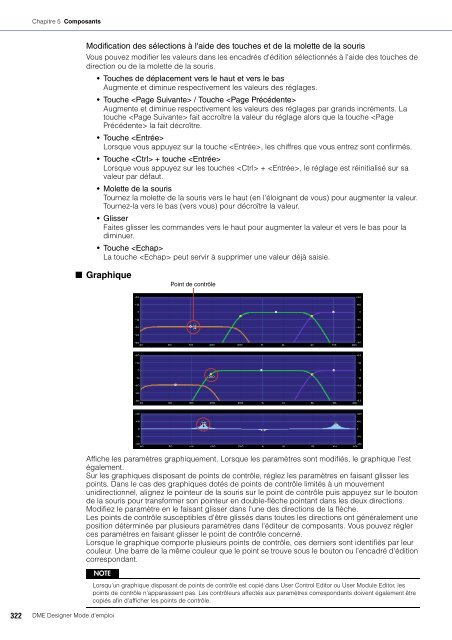












![Premere il pulsante [SONG] - Yamaha](https://img.yumpu.com/50419553/1/184x260/premere-il-pulsante-song-yamaha.jpg?quality=85)

